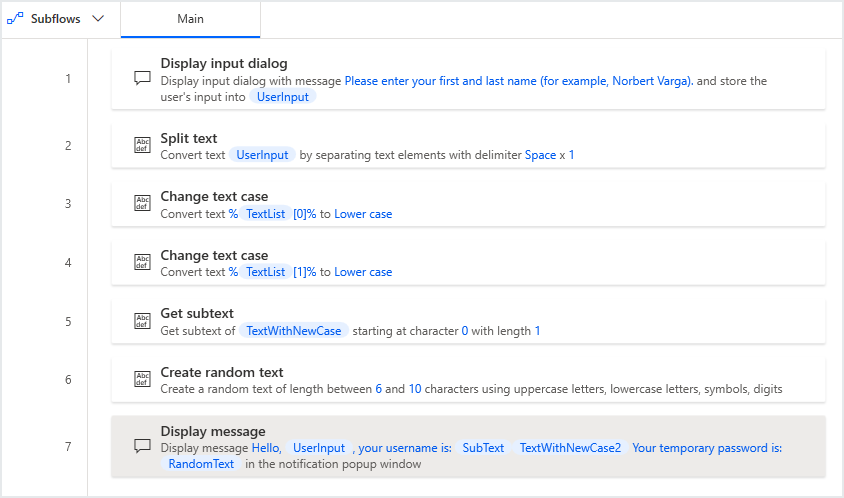Ejercicio: acciones de texto
En este ejercicio desarrollará un flujo que solicita al usuario su nombre y apellido. El flujo generará un nombre de usuario utilizando la primera letra del nombre del usuario, anexada a su apellido en minúsculas. A continuación, el sistema generará aleatoriamente una contraseña temporal y mostrará el resultado al usuario.
Tareas
En este ejercicio creará un flujo con las siguientes características:
- Se solicitará al usuario que introduzca su nombre y apellido.
- Se dividirán los dos nombres en cadenas de texto independientes.
- Se cambiarán las dos cadenas a minúsculas.
- Se tomará la primera letra del nombre.
- Se generará una contraseña al azar.
- Se mostrará un mensaje con el nombre de usuario y la contraseña.
Pasos
Seleccione la acción Mostrar cuadro de diálogo de entrada y, a continuación, siga estos pasos:
Defina la propiedad Title en Entrada de nombre y la propiedad Input dialog message en Introduzca su nombre y apellido (por ejemplo, Norbert Varga). En esta acción se mostrará un mensaje que solicitará al usuario que introduzca datos.
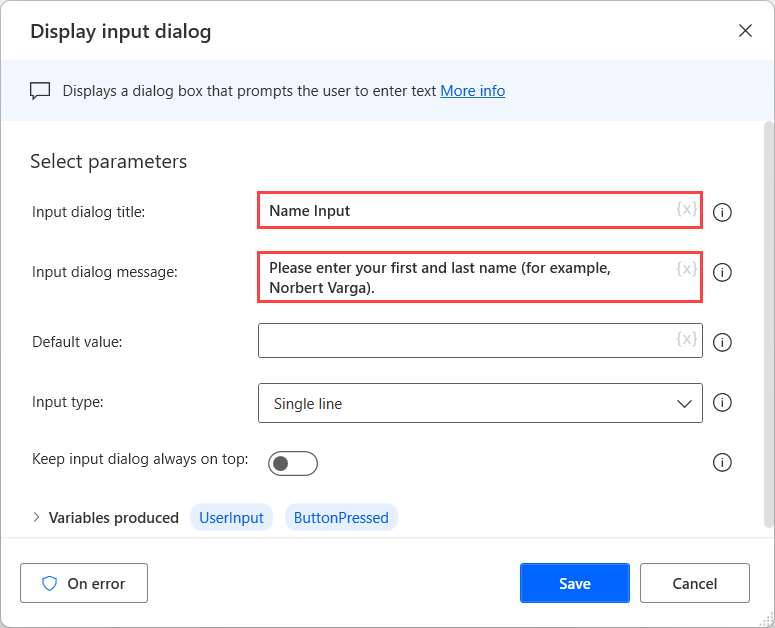
Utilice la acción Dividir texto para dividir el nombre y el apellido en dos cadenas de texto independientes. En el campo Texto para dividir, introduzca %UserInput%.
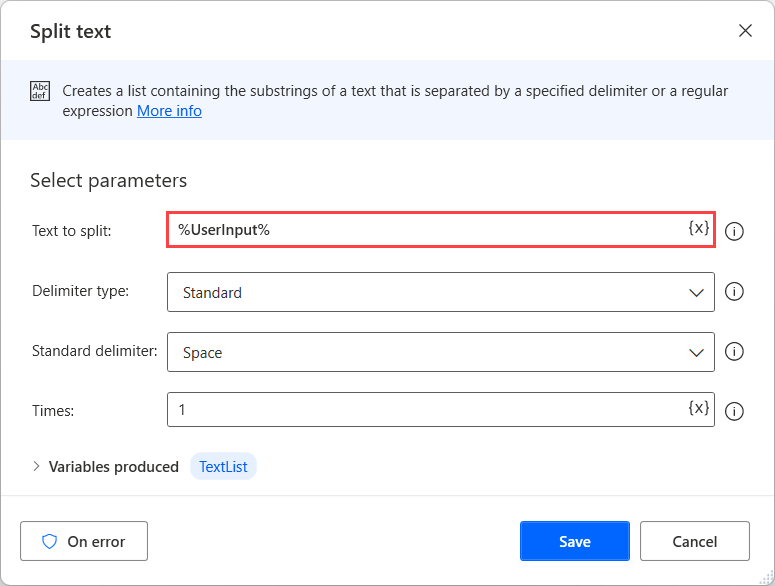
Seleccione la acción Cambiar mayúsculas y minúsculas de texto.
En el campo Texto que se convertirá, introduzca %TextList[0]%.
Con el índice de una variable de tipo lista, proporcione el primer elemento de la lista, que será el nombre. Defina la propiedad Convert to en minúscula.
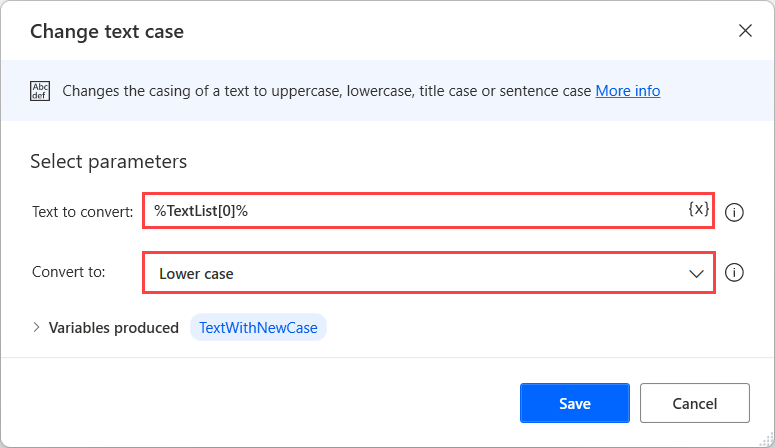
Agregue otra acción Cambiar mayúsculas y minúsculas de texto. Esta vez, defina la propiedad Text to convert en %TextList[1]%, haciendo referencia al apellido.
Defina de nuevo la propiedad Convert to en minúscula.
El resultado se almacena en una variable diferente a la acción Cambiar mayúsculas y minúsculas de texto anterior.
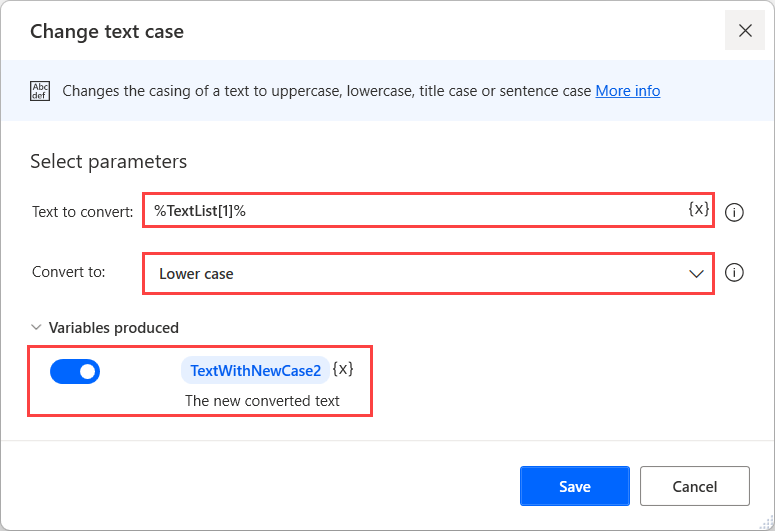
Seleccione la acción Obtener subtexto para obtener el primer carácter del nombre.
En el campo Texto original, introduzca %TextWithNewCase% (la variable en la que se almacena el nombre en minúsculas).
En la sección Índice de inicio, defina Posición del carácter en 0.
En la sección Longitud, defina Número de caracteres en 1. Con esta configuración obtendrá el primer carácter de la cadena de texto.
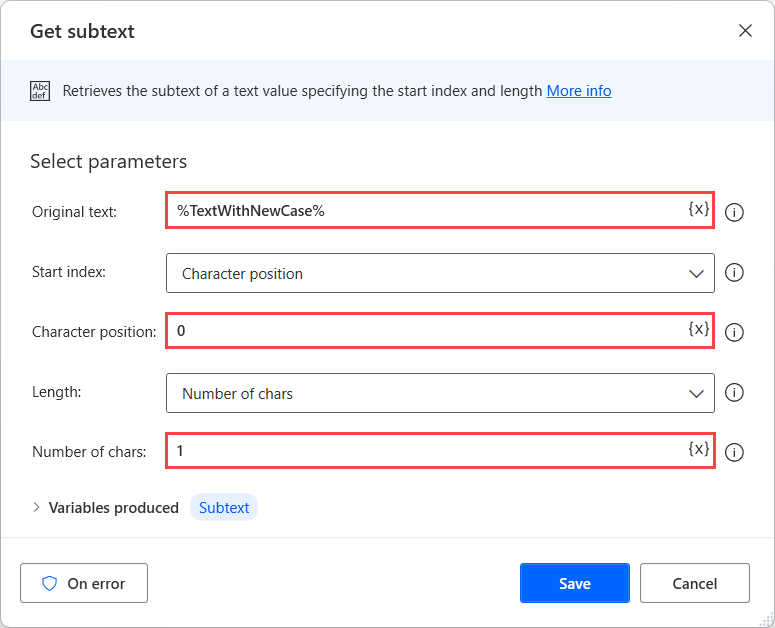
Para generar una contraseña aleatoria, utilice la acción Crear texto aleatorio. Las propiedades de la acción se pueden dejar en sus valores predeterminados.
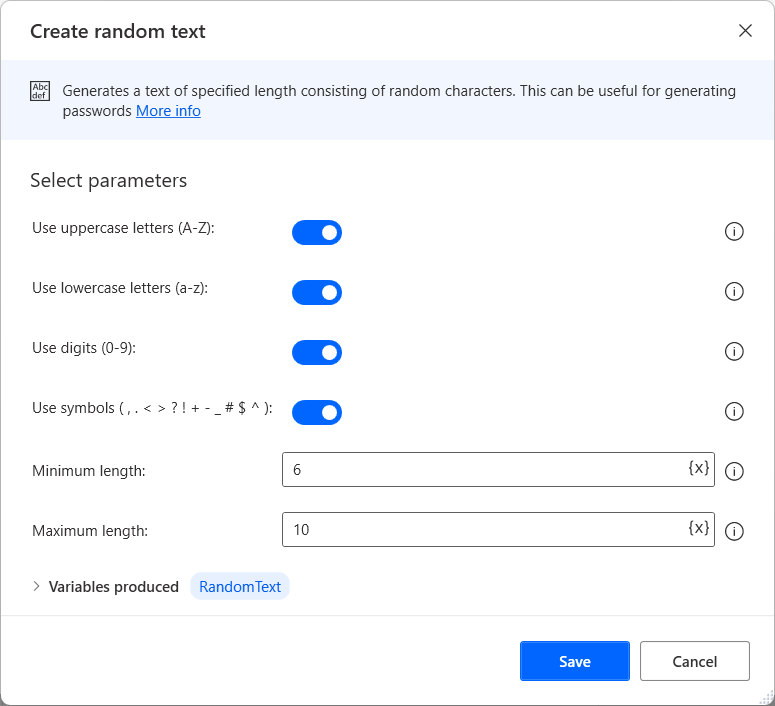
Seleccione la acción Mostrar mensaje, que mostrará un cuadro de mensaje con el nuevo nombre de usuario y contraseña. En el campo Título del cuadro de mensaje escriba Usuario y contraseña, y en el campo Mensaje para mostrar escriba el siguiente contenido:
Hello, %UserInput%, your username is: %SubText%%TextWithNewCase2% Your temporary password is: %RandomText%
Se mostrará el nombre de usuario (primera letra del nombre combinada con el apellido) y el resultado de la acción Generar texto aleatorio se mostrará como la contraseña del usuario.
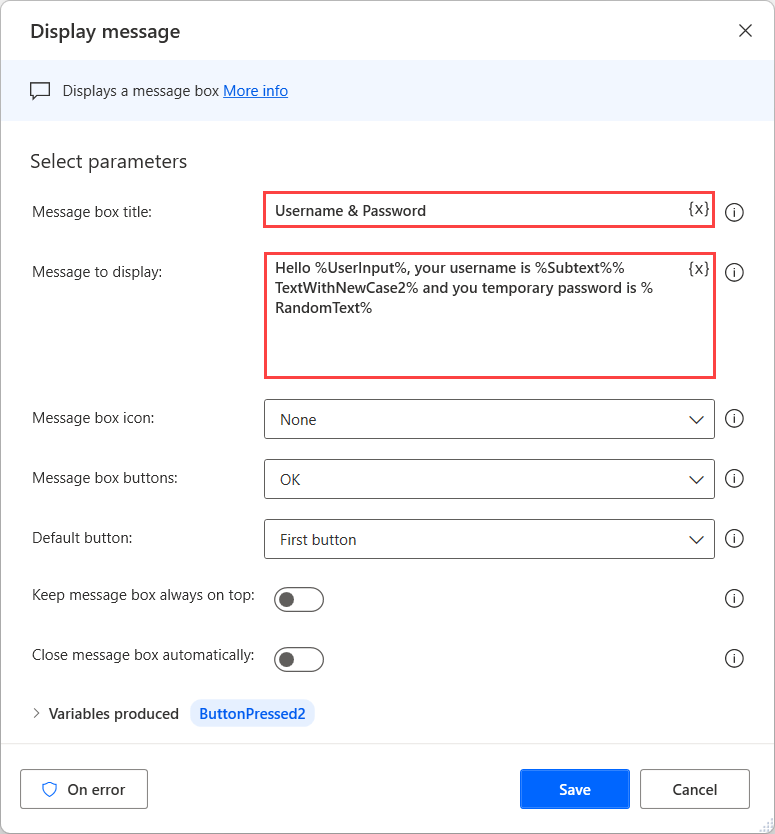
El flujo completado debería ser similar al de la ilustración siguiente.